Установка и использование клавиатуры на iPhone может быть очень полезным и удобным, особенно если вы предпочитаете альтернативные способы ввода текста. Клавиатура на iPhone позволяет пользователям выбирать среди различных языков, стилей и настроек, чтобы создать наиболее комфортную среду для набора текста.
Шаг 1: Откройте настройки iPhone и нажмите на вкладку "Общие", затем выберите "Клавиатура".
Шаг 2: В подразделе "Клавиатуры" нажмите на кнопку "Добавить новую клавиатуру".
Шаг 3: Вам предложат выбрать язык или стиль клавиатуры, которую вы хотите установить. Пролистайте список и выберите предпочтительную клавиатуру.
Шаг 4: После выбора нужной клавиатуры она автоматически устанавливается на ваш iPhone. Вы можете перемещать или удалить клавиатуры в настройках "Клавиатура" в любое время.
Теперь вы можете пользоваться новой клавиатурой на своем iPhone. Просто откройте приложение, где необходимо вводить текст, и выберите нужную клавиатуру из списка доступных. Наслаждайтесь набором текста с большим комфортом и удобством!
Как установить клавиатуру на iPhone: пошаговая инструкция
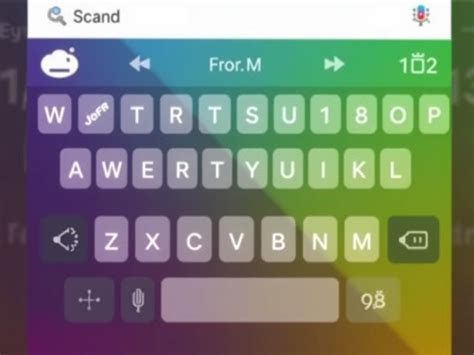
Вот пошаговая инструкция:
| Шаг 1: | Откройте "Настройки" на вашем iPhone. |
| Шаг 2: | Прокрутите вниз и нажмите на "Общие". |
| Шаг 3: | Выберите "Клавиатура". |
| Шаг 4: | Нажмите на "Добавить новую клавиатуру...". |
| Шаг 5: | Вам будет предложен список доступных клавиатур. Выберите желаемую клавиатуру. |
| Шаг 6: | Разрешите установку клавиатуры, следуя инструкциям на экране. |
| Шаг 7: | После завершения установки, новая клавиатура будет добавлена в список клавиатур на вашем iPhone. |
| Шаг 8: | Теперь вы можете использовать новую клавиатуру по своему усмотрению. Для переключения между клавиатурами просто удерживайте кнопку "Глобус" на клавиатуре. |
Теперь вы знаете, как установить клавиатуру на iPhone. Используйте эту инструкцию, чтобы добавить нужную вам клавиатуру и сделать свой опыт ввода текста на iPhone более удобным.
Процесс установки клавиатуры на iPhone в несколько шагов

Установка новой клавиатуры на свой iPhone может быть полезной, когда вы хотите расширить ваши возможности ввода текста. В iOS есть ряд сторонних клавиатур, которые можно установить и настроить в несколько простых шагов. Вот подробная инструкция:
Шаг 1: Откройте настройки вашего iPhone и перейдите к разделу "Общие".
Шаг 2: В разделе "Общие" найдите и выберите "Клавиатура".
Шаг 3: В разделе "Клавиатура" выберите "Добавить новую клавиатуру".
Шаг 4: Вам будет представлен список доступных клавиатур. Прокрутите его, чтобы найти нужную клавиатуру, и нажмите на нее, чтобы установить ее.
Шаг 5: После установки клавиатуры, вернитесь на предыдущий экран раздела "Клавиатура" и выберите "Источники данных".
Шаг 6: В разделе "Источники данных" выберите новую установленную клавиатуру и активируйте ее, переместив переключатель в положение "Включено".
Шаг 7: Теперь новая клавиатура будет доступна в списке клавиатур на вашем iPhone. Вы можете выбрать ее в любом поле ввода текста, нажав на иконку с изображением мирового шара в нижнем левом углу клавиатуры.
Установка новой клавиатуры на iPhone – это простой процесс, который позволяет вам получить дополнительные возможности и удобство при вводе текста. Следуя этой подробной инструкции, вы сможете без проблем установить и начать использовать новую клавиатуру на своем iPhone.
Как выбрать и переключиться на установленную клавиатуру на iPhone
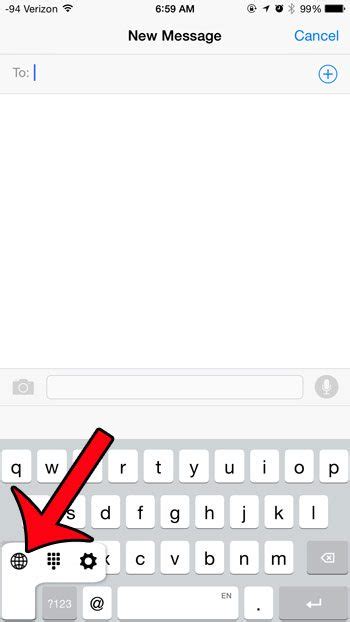
1. Откройте приложение "Настройки" на вашем iPhone.
2. Прокрутите вниз и нажмите на вкладку "Общие".
3. В разделе "Клавиатура" выберите "Клавиатуры".
4. Вы увидите список установленных клавиатур на вашем iPhone.
Чтобы выбрать клавиатуру, сначала необходимо ее установить. Вы можете сделать это, нажав на кнопку "Добавить новую клавиатуру" и выбрав желаемую клавиатуру из списка. После того, как вы установили нужную клавиатуру, переходите к следующим шагам.
5. Нажмите на нужную клавиатуру в списке установленных клавиатур.
6. В настройках выбранной клавиатуры вы можете включить или выключить функции, такие как "Автозамена", "Автопоправка" и другие.
Теперь вы можете переключаться между установленными клавиатурами при необходимости. Для этого:
1. Откройте любое поле для ввода текста, например, в приложении "Сообщения" или "Заметки".
2. Нажмите на кнопку с иконкой мирового шара в нижнем левом углу клавиатуры.
3. Выберите нужную клавиатуру из списка.
Теперь вы можете использовать выбранную клавиатуру для ввода текста. Переключение между установленными клавиатурами на iPhone позволяет вам настроить свой опыт работы с текстом и удобно использовать разные языки и раскладки клавиатур.
Remember, the keyboard is one of the important components of mobile devices and allows us to conveniently enter text. There is an option to install different keyboards on the iPhone, which allows you to customize your text input experience. In this section, we will discuss how to select and switch to an installed keyboard on the iPhone.
1. Open the "Settings" app on your iPhone.
2. Scroll down and tap on the "General" tab.
3. In the "Keyboard" section, select "Keyboards".
4. You will see a list of installed keyboards on your iPhone.
To select a keyboard, you first need to install it. You can do this by tapping on the "Add New Keyboard" button and selecting the desired keyboard from the list. Once you have installed the desired keyboard, proceed to the next steps.
5. Tap on the desired keyboard in the list of installed keyboards.
6. In the settings of the selected keyboard, you can enable or disable features such as "Auto-Correction", "Auto-Capitalization", and others.
Now you can switch between installed keyboards if needed. To do this:
1. Open any text input field, for example, in the "Messages" or "Notes" app.
2. Tap on the button with the globe icon in the lower left corner of the keyboard.
3. Select the desired keyboard from the list.
Now you can use the selected keyboard for text input. Switching between installed keyboards on the iPhone allows you to customize your text work experience and conveniently use different languages and keyboard layouts.